MicrosoftTeams ( Android 2)
こちらでは、PCで既にTeamsの設定済みで、追加でAndroidでも使用できる様にするための説明となります。
まずは、インストール済みのMicrosoftTeamsを起動します。
Teamsのログイン画面となります。
PCで既にアカウントは作成済みなので、”サインイン”を選びます。
PCでTeamsのアカウントを作成した際の、ログインIDを入力します。
続いて、パスワードを入力します。
サインイン中の画面が出ますので、しばらく待ちます。
インストールが完了すると、設問が出ますが、”今は行わない”を選択し作業を進めてください。
再度、プロフィールの設定画面となります。
Androidの場合、使用しているデバイスで写真を撮影すれば、そのままプロフィール写真として使用できます。
ここで、設定した名前が、他の同窓会メンバーに表示される名前となるので、
相手からわかる名前を設定してください。
”チーム”を選択すると、”芝浦工業大学機械工学科同窓会”のサブチャンネルとして、
”一般”、”サブ幹事会”のタブがあることが確認できると思います。
以上で、設定は完了です。

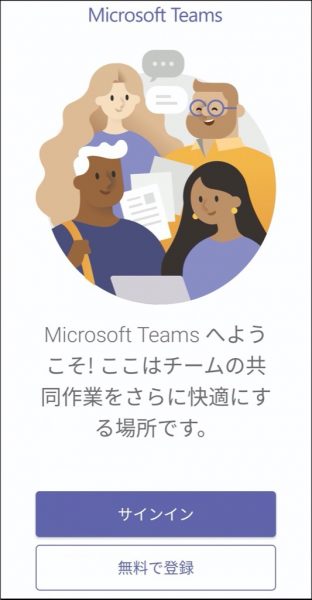
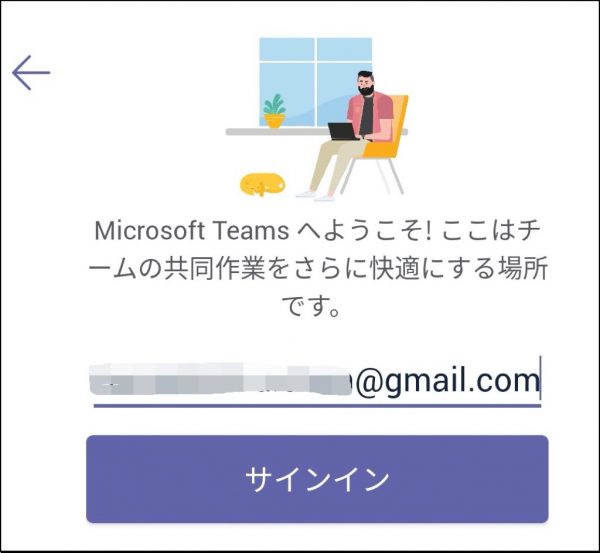
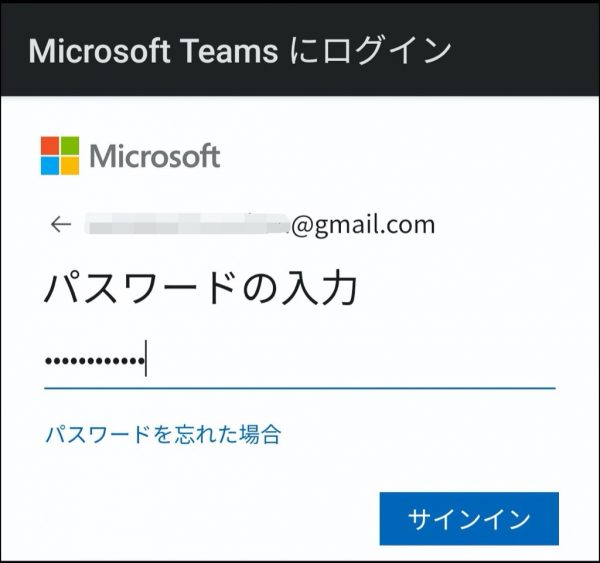
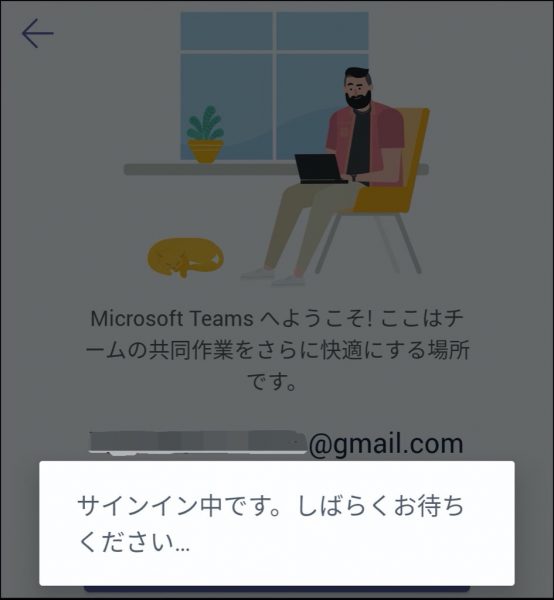
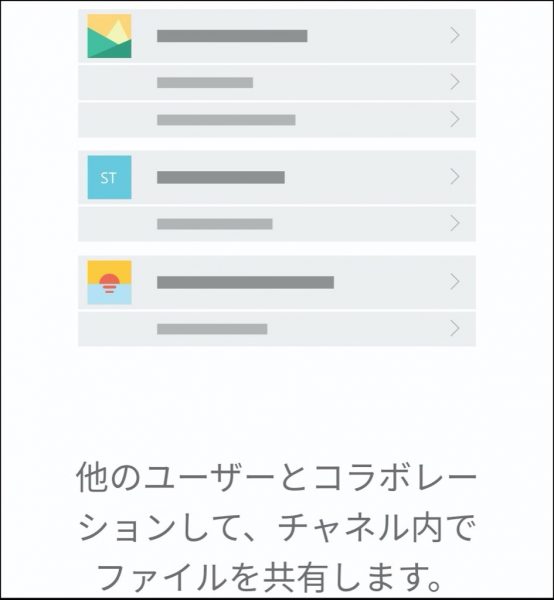
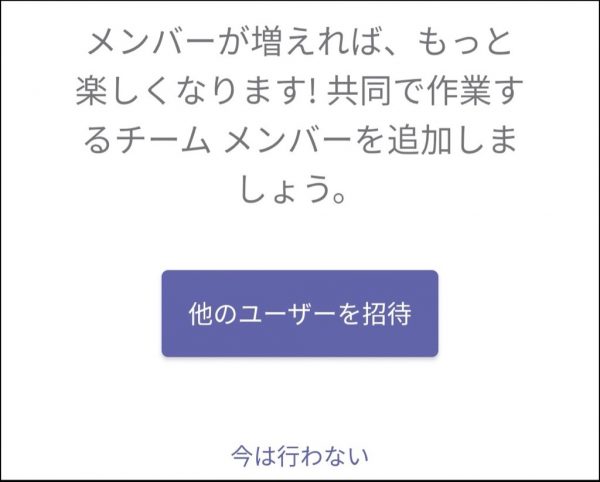
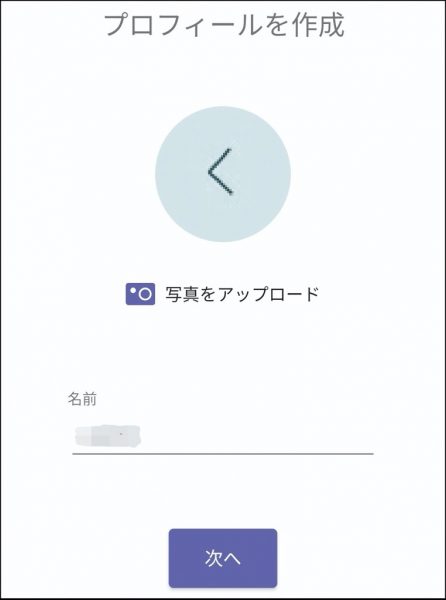
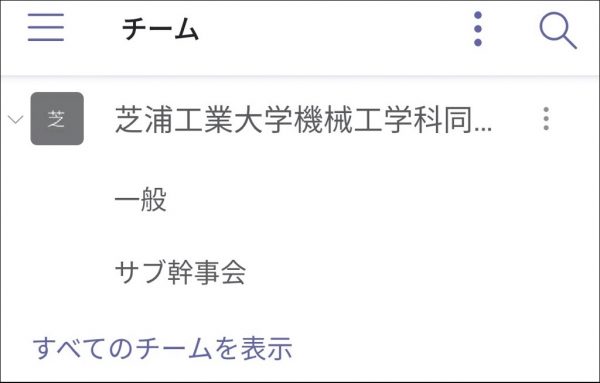
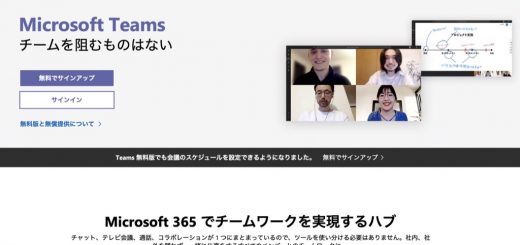
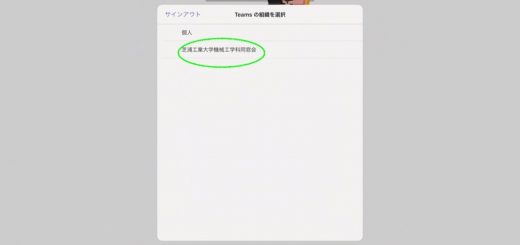
最近のコメント